Sommario dell'Articolo
Accesso rapido alle correzioni:
Se hai acquistato un telefono Android di seconda mano o non usi il tuo vecchio telefono Android da molto tempo, è probabile che non riesca ad accedere al telefono perché dimentichi o non hai una sequenza di gesti per sbloccarlo . In questo caso, potresti dover ripristinare le impostazioni di fabbrica di Android senza password , cosa che cancellerà definitivamente tutto sul tuo dispositivo. Tuttavia, esistono diversi modi che puoi applicare per sbloccare il blocco della sequenza del telefono Android senza ripristinare le impostazioni di fabbrica . Diamo un'occhiata:
| Metodo | Efficacia |
| Sblocco del telefono | Lo sblocco del telefono può rimuovere facilmente il blocco con sequenza dai dispositivi Android senza credenziali Google o password. |
| Modello dimenticato | Se desideri hackerare il blocco della sequenza Android senza alcun software, puoi utilizzare l'opzione sequenza dimenticata per ripristinare il blocco dello schermo. |
| Trova il mio dispositivo | Blocca il tuo Android da remoto e sostituisci la sequenza di blocco con una password appena impostata. |
| PIN di backup | Quando imposti la sequenza come schermata di blocco, ti viene chiesto di impostare un PIN di backup che puoi utilizzare quando dimentichi la sequenza. |
| ADB | Questo metodo non è consigliato ai principianti poiché richiede di digitare alcuni comandi e ripristinare la schermata di blocco. |
Se non riesci a ricordare la sequenza sul tuo telefono Android, non hai una sequenza per sbloccare il dispositivo Android o hai inserito la sequenza sbagliata molte volte, qualunque sia la situazione, puoi contare su uno sblocco telefono professionale - EaseUS MobiUnlock per Android . È uno strumento di sblocco del telefono potente ed efficiente con un alto tasso di successo.

Caratteristiche principali di EaseUS MobiUnlock per Android:
Ora vediamo come sbloccare il blocco della sequenza del telefono Android senza ripristinare le impostazioni di fabbrica:
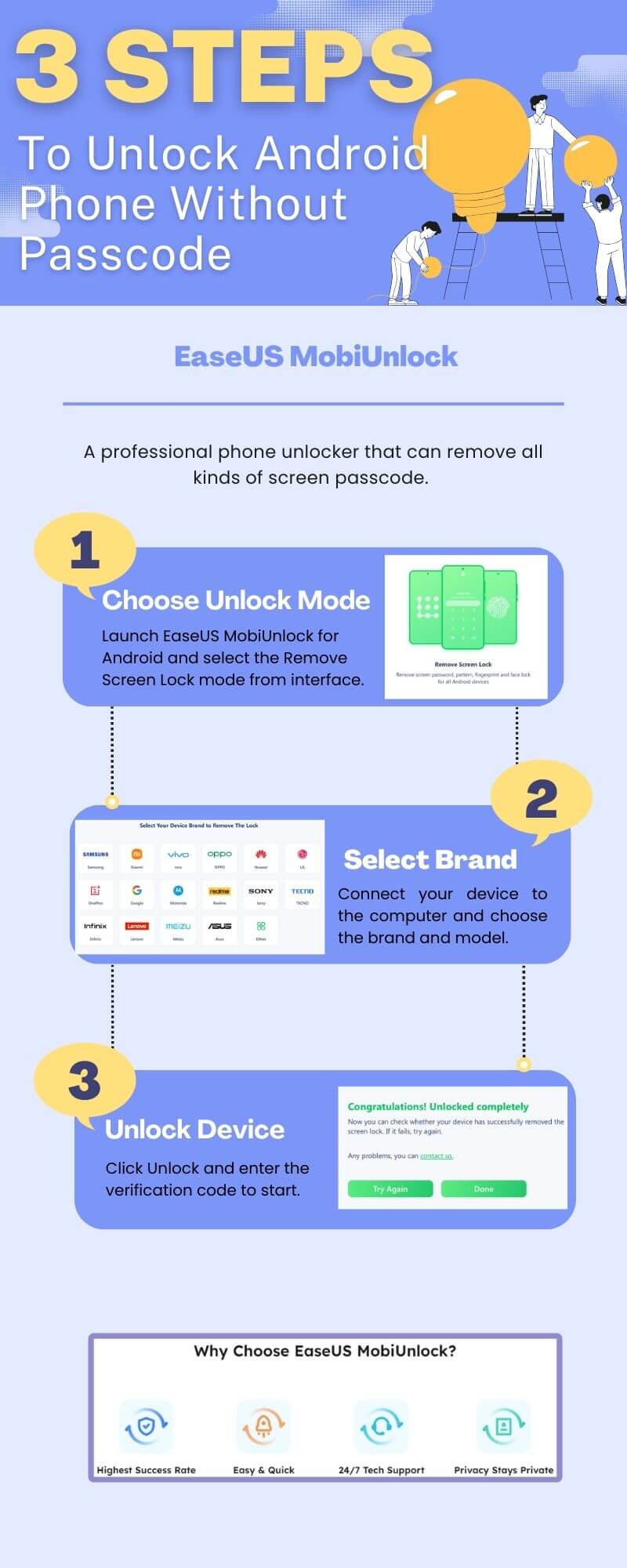
Se hai un vecchio Android e non ricordi come sbloccarlo con la sequenza impostata prima, puoi farti aiutare dal tuo account Google. Tuttavia, questo trucco è disponibile solo per i dispositivi con Android 4.4 e versioni precedenti. Segui i passaggi per sbloccare il blocco con sequenza del telefono Android senza ripristino delle impostazioni di fabbrica e senza computer:
Passaggio 1. Inserisci più volte qualsiasi sequenza sul tuo dispositivo e riceverai un messaggio che dice: "Tocca Avanti per sbloccare con una domanda di sicurezza o riprova tra 30 secondi".
Passaggio 2. Tocca Avanti. In alternativa, puoi inserire la sequenza sbagliata sul telefono e toccare l'opzione Sequenza dimenticata nella parte inferiore dello schermo.
Passaggio 3. Quindi, puoi scegliere tra Rispondi alle domande o Inserisci i dettagli dell'account Google.
Passaggio 4. Se scegli la domanda di sicurezza, devi inserire la risposta corretta. Se selezioni i dettagli dell'account Google, devi accedere con Gmail e password allegati.
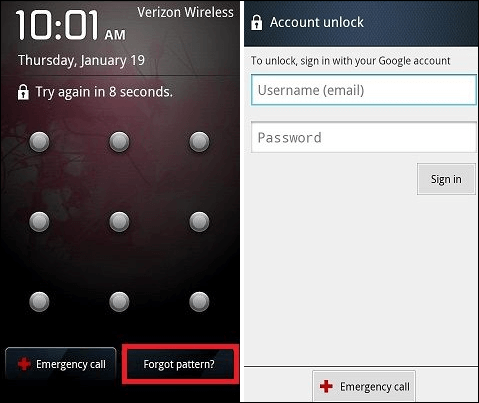
Passaggio 5. Infine, puoi impostare e confermare la nuova sequenza sul tuo telefono Android e accedervi nuovamente.
Trova il mio dispositivo, noto anche come Gestione dispositivi Android, è il modo ideale per localizzare il tuo dispositivo da remoto. Come dice il nome, è progettato per ritrovare il tuo telefono in caso di smarrimento o furto. Inoltre, puoi usarlo per bloccare e sostituire la schermata di blocco corrente con una nuova password. Tuttavia, il prerequisito è che il telefono sia connesso a una rete Wi-Fi e abbia la funzione Dov'è attivata.
Passaggio 1. Vai su Gestione dispositivi Android e accedi al tuo account Google sul tuo computer o altri dispositivi.
Passaggio 2. Seleziona il tuo dispositivo Android bloccato, che dovrebbe essere collegato al tuo account Google.
Passaggio 3. Quindi, puoi vedere tre opzioni: Suoneria, Blocca e Cancella. Fare clic su Blocca.
Passaggio 4. Apparirà un messaggio: "La tua attuale schermata di blocco verrà sostituita con un blocco tramite password". Non utilizzare la password del tuo account Google.' È possibile impostare una nuova password e confermarla.
Passo 5. Fai di nuovo clic su Blocca e il tuo telefono Android sarà bloccato. Utilizza la nuova password per sbloccare il tuo dispositivo Android anziché una sequenza.
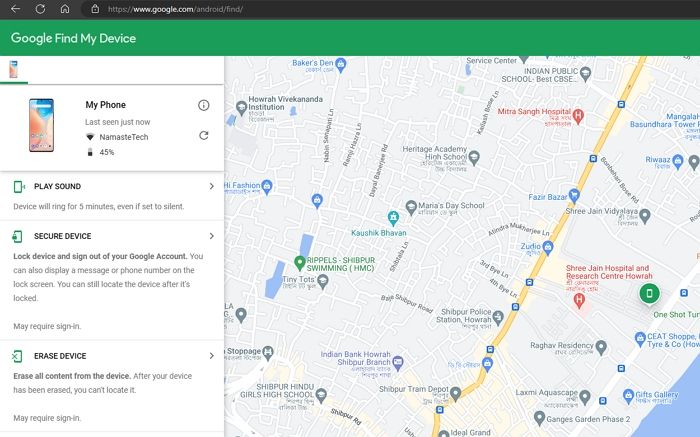
Il PIN di backup è il PIN di sicurezza che imposti come password alternativa per la schermata di blocco quando abiliti il blocco con sequenza sullo smartphone. Pertanto, se non riesci ad accedere alla schermata della sequenza, puoi utilizzare il PIN di backup per sbloccare il dispositivo Android senza perdere dati.
Passaggio 1. Dopo aver inserito la sequenza sbagliata per sei volte, il tuo Android ti noterà che dovrai riprovare dopo 30 secondi.
Passaggio 2. Quindi, nella schermata di blocco, vedrai l'opzione PIN di backup. Toccalo.
Passaggio 3. Inserisci il PIN di backup e tocca OK. Il tuo Samsung/Google verrà sbloccato.
Passaggio 4. Ora puoi andare su Impostazioni > Schermata di blocco > Blocco schermo per modificare la sequenza di blocco e il PIN di backup.
Nota: quando scegli Sblocco con il volto, Volto e voce o Sequenza come blocco schermo, ti verrà chiesto di impostare un PIN di backup per il tuo dispositivo Android.
ADB, Android Debug Bridge, può aiutarti a bypassare il blocco del modello del telefono Android, ma è complicato e richiede tempo. Se sei un principiante non dotato di alcune conoscenze tecniche, questo metodo non fa per te.
Passaggio 1. Vai su Sviluppatore Android, https://developer.android.com/studio/command-line/adb.html, per scaricare ADB sul tuo computer.
Passaggio 2. Avvia il programma di installazione e scarica i seguenti file essenziali. Collega il tuo telefono al sistema.
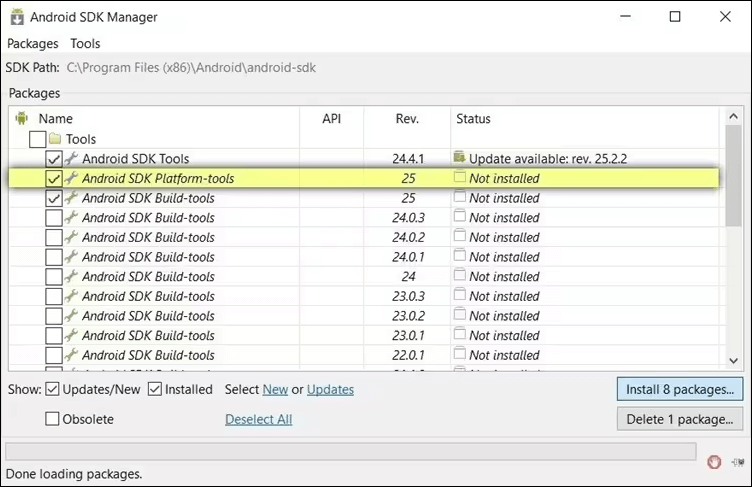
Passaggio 3. Vai su Impostazioni > Informazioni sul telefono, dove puoi vedere il numero di build. Toccalo sette volte e le Opzioni sviluppatore sul tuo dispositivo Android saranno abilitate.
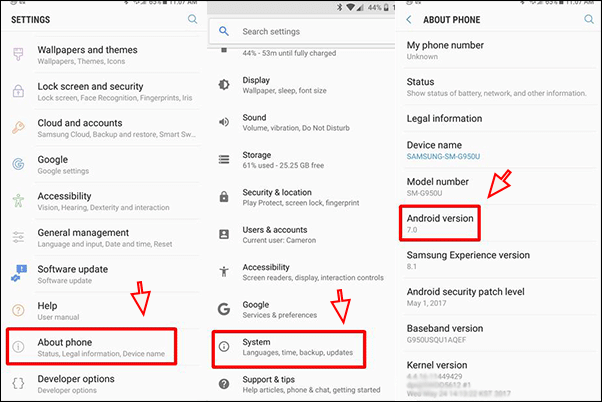
Passaggio 4. Quindi, torna a Impostazioni > Opzioni sviluppatore per attivare il debug USB.
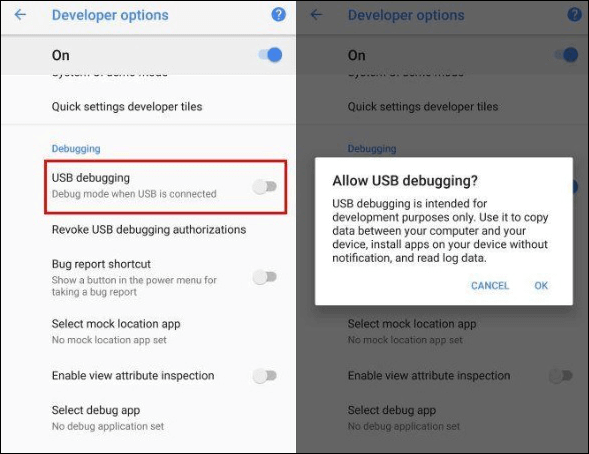
Passaggio 5. Avvia il prompt dei comandi, digita il comando seguente e premi Invio:
adb shell rm /data/system/gesture.key
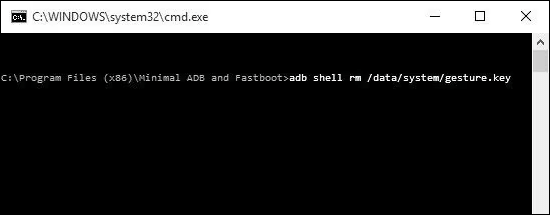
Passaggio 6. Riavvia il dispositivo e potrai accedere al telefono bloccato con sequenza senza sequenza schermo o password.
Da quanto sopra, hai imparato cinque soluzioni per bypassare il blocco della sequenza del telefono Android senza ripristinare le impostazioni di fabbrica . Qualunque metodo tu scelga, puoi accedere al tuo Android bloccato senza perdere dati. Tuttavia, si consiglia di eseguire backup regolari in modo da non preoccuparsi della perdita di dati in caso di incidenti come la dimenticanza delle password Android .
Tornando all'argomento, un ripristino delle impostazioni di fabbrica può cancellare il contenuto Android esistente, inclusi i blocchi dello schermo. Tuttavia, se desideri conservare gli elementi essenziali mentre sblocchi la sequenza di blocco Android, puoi utilizzare EaseUS MobiUnlock , Trova il mio dispositivo, PIN di backup, Sequenza dimenticata e il comando ADB per riottenere l'accesso al tuo telefono.
1. Cosa succede se ho dimenticato la sequenza di blocco del mio telefono?
Puoi utilizzare la sequenza dimenticata per sbloccare il tuo dispositivo. Quando hai inserito la sequenza sbagliata più volte, potresti vedere l'opzione Sequenza dimenticata. Toccalo e inserisci le credenziali dell'account Google, come nome utente e password. Quindi, puoi reimpostare il blocco dello schermo e accedere al telefono bloccato.
2. Qual è il codice principale per la sequenza di sblocco Samsung?
Prova *2767*3855# *2767*2878# e riavvia il tuo telefono Samsung.
Articoli Relativi
Codice Master per sbloccare qualsiasi telefono, funziona davvero?
![]() Aria/10/08/2025
Aria/10/08/2025
Come sbloccare il blocco dell'impronta digitale senza dito | Guida passo passo per il 2025
![]() Aria/10/06/2025
Aria/10/06/2025
Come bypassare l'account Samsung in 5 modi
![]() Aria/27/08/2025
Aria/27/08/2025
Come sbloccare un tablet Samsung senza password [4 modi]
![]() Aria/27/07/2025
Aria/27/07/2025